おもな機能を使ってみよう
イーサーネットコンバーターとして利用する
Wi-Fiを搭載していないテレビやレコーダー、ゲーム機などを「中継器」もしくは「中継器モードで起動したEasyMeshルーター」にLANケーブルで有線接続することで、Wi-Fi通信させることができます。
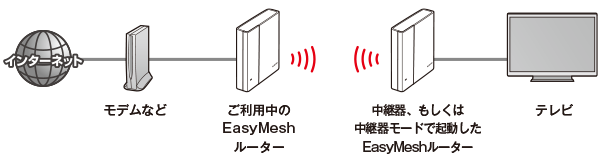
※中継器モードで起動したEasyMeshルーターとご利用中のEasyMeshルーターが既にペアリング済の場合は8から進めてください。
※12は中継器モードで起動したEasyMeshルーターでの説明になります。
EasyMesh専用中継器を使用する場合は3から進めてください。
-
ACアダプターをコンセントから抜き、ルーターの電源を切ります。
-
中継器モードで起動したEasyMeshルーター背面の動作モード切り替えスイッチを「中継器」に合わせます。

-
ACアダプターをコンセントにつなぎ、電源を入れます。
Powerランプが黄色に点灯するまでお待ちください。(約2分かかります)
2.4GHz/5GHzランプ 消灯 POWERランプ 黄点灯 -
ご利用中のEasyMeshルーターのWPSボタンを3秒間、指で押します。
「WPS」ランプが赤色に点滅を始めたらボタンから指を離します。MEMO
本手順やWPSボタンの位置はEasyMeshルーターの型番(モデル)により異なる場合があります。詳しくはご利用中のEasyMeshルーターのマニュアルをご参照ください。
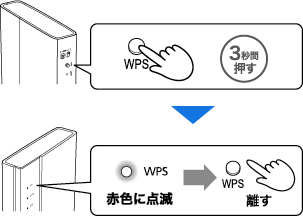
-
手順4の操作完了から2分以内に、中継器モードで起動したEasyMeshルーターのWPSボタンを3秒間、指で押します。
「WPS」ランプが赤色に点滅を始めたらボタンから指を離します。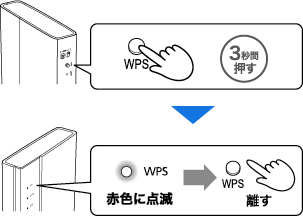
-
中継器モードで起動したEasyMeshルーターのランプの状態を確認します。
中継器モードで起動したEasyMeshルーターの「2.4GHz」 または「5GHz」 ランプのどちらかが点灯し、「WPS」ランプが消灯します。(約2分かかります)- 約2分経っても2.4GHz/5GHz ランプが点灯しない場合
- ご利用中のEasyMeshルーターの設置場所に中継器モードで起動したEasyMeshルーターをさらに近づけて、手順1から再度作業を行ってください。
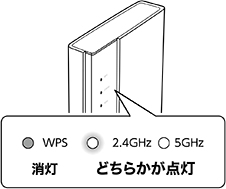
-
中継器モードで起動したEasyMeshルーターの電源をいったん切ります。
重要
ご利用中のEasyMeshルーターは、電源を切らないでください。
-
中継器モードで起動したEasyMeshルーターを使いたい場所に移動し、電源を入れます。
中継器モードで起動したEasyMeshルーターにACアダプターをつなぎ、電源を入れます。
正面にあるPOWERランプが黄色に点灯します。(約2分かかります)POWER ランプ黄点灯から約1分後、中継器モードで起動したEasyMeshルーターの「2.4GHz」または「5GHz」ランプのどちらかが点灯し、「WPS」ランプが消灯します。

-
中継器モードで起動したEasyMeshルーターにLANケーブルを接続します。
中継器モードで起動したEasyMeshルーターの「黒色」もしくは「青色」の挿し込み口にLANケーブルを接続します。
※どの挿し込み口に挿しても構いません。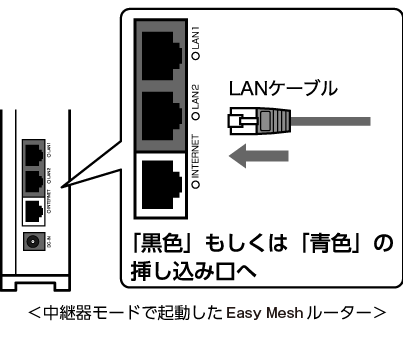
-
接続したい機器にLANケーブルを接続します。
テレビ、レコーダーなど接続したい機器のLAN端子にLANケーブルを接続します。
※LAN端子の位置は、お使いの機器の取扱説明書等をご覧ください。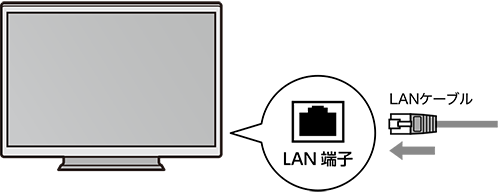
-
接続した機器でインターネットに接続します。
お使いの機器のインターネット接続確認方法の手順に従ってインターネットに接続していることを確認してください。
※インターネット接続確認方法は、お使いの機器の取扱説明書等をご覧ください。
以上で設定は完了です。


